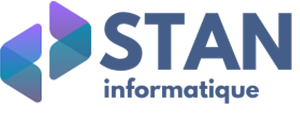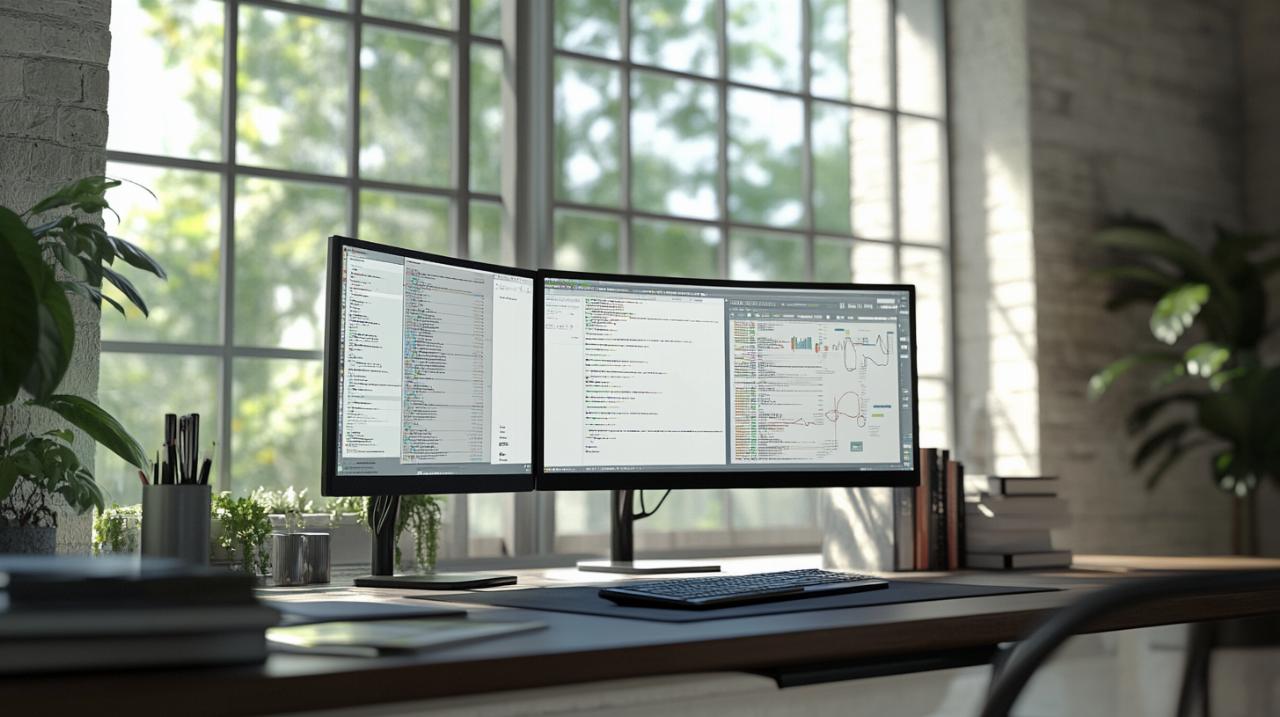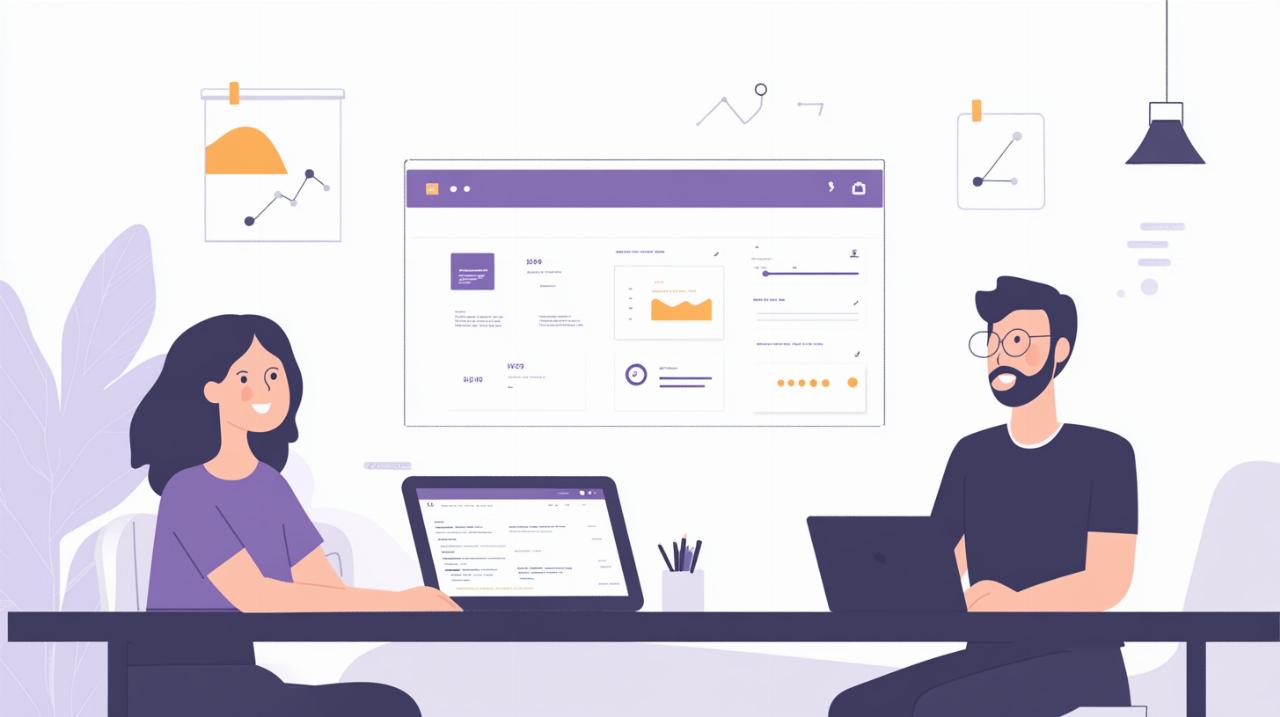L'utilisation des raccourcis clavier dans Microsoft Outlook transforme radicalement la gestion quotidienne des emails. La maîtrise de ces commandes rapides permet une navigation fluide et une productivité optimale dans votre messagerie professionnelle.
Les raccourcis fondamentaux pour la gestion des emails
La maîtrise des raccourcis clavier essentiels d'Outlook facilite la navigation entre les différentes fonctionnalités. Les utilisateurs gagnent un temps précieux en mémorisant ces commandes plutôt qu'en naviguant dans les menus avec la souris.
Les commandes rapides pour créer et envoyer des messages
La création et l'envoi de messages deviennent intuitifs avec les raccourcis dédiés. La combinaison CTRL + N lance instantanément un nouveau message, tandis que CTRL + R permet de répondre rapidement à un email reçu. Pour une réponse collective, ALT + L inclut tous les destinataires d'origine. La sauvegarde d'un brouillon s'effectue avec CTRL + S.
Les raccourcis pour organiser votre boîte de réception
L'organisation efficace de la boîte de réception repose sur des commandes simples. La touche F3 active la recherche instantanée dans vos emails. Le glisser-déposer facilite le classement des messages dans vos dossiers personnalisés. Ces actions rapides maintiennent votre messagerie ordonnée.
Optimiser la navigation dans l'interface Outlook
La navigation rapide dans Microsoft Outlook représente un atout indispensable pour la productivité professionnelle. La maîtrise des raccourcis clavier permet une utilisation fluide et efficace de cette messagerie. L'interface propose des fonctionnalités avancées qui simplifient la gestion quotidienne des emails.
Naviguer entre les différentes sections (calendrier, contacts, tâches)
La navigation entre les modules d'Outlook s'effectue instantanément grâce aux raccourcis dédiés. La combinaison CTRL + 2 ouvre directement le calendrier, tandis que CTRL + 3 donne accès aux contacts. La recherche rapide s'active avec F3, facilitant la localisation des informations. Ces commandes accélèrent la transition entre les différentes fonctionnalités sans utiliser la souris.
Personnaliser la barre d'outils pour un accès rapide
L'organisation de la barre d'outils selon vos besoins améliore l'expérience utilisateur. La création de dossiers intelligents facilite le classement des messages par thèmes. La technique du glisser-déposer permet d'organiser rapidement les emails dans les dossiers appropriés. L'ajout de raccourcis personnalisés dans la barre d'outils offre un accès instantané aux fonctions fréquemment utilisées.
Les astuces de recherche et de filtrage
La gestion efficace des emails dans Microsoft Outlook nécessite une bonne maîtrise des outils de recherche et de filtrage. Ces fonctionnalités permettent d'optimiser votre organisation quotidienne et facilitent la gestion de votre messagerie professionnelle.
Utiliser la recherche avancée efficacement
La fonction de recherche dans Outlook s'active rapidement avec le raccourci F3. Cette commande ouvre instantanément la barre de recherche. Les utilisateurs peuvent affiner leurs résultats en utilisant des filtres par date, expéditeur, ou contenu. La recherche avancée permet aussi de retrouver des pièces jointes spécifiques ou des messages marqués d'un drapeau.
Créer des règles de tri automatique
Les règles de tri automatique représentent une fonctionnalité majeure d'Outlook. Cette option classe automatiquement vos emails entrants selon vos critères personnalisés. Vous pouvez rediriger des messages vers des dossiers spécifiques, marquer certains emails comme prioritaires, ou déplacer des communications d'un expéditeur particulier. Cette automatisation libère du temps et maintient votre boîte de réception organisée.
La gestion avancée du calendrier et des contacts
La maîtrise des fonctionnalités avancées d'Outlook permet d'optimiser la gestion du temps et des relations professionnelles. Les raccourcis clavier et l'organisation méthodique des contacts constituent des atouts majeurs pour une utilisation efficace.
Les raccourcis pour planifier des rendez-vous rapidement
Le raccourci CTRL + 2 permet d'accéder instantanément au calendrier. La planification devient intuitive grâce à la saisie en langage naturel des événements. Les utilisateurs peuvent naviguer dans leur agenda et créer des rendez-vous sans utiliser la souris. Un glisser-déposer simplifie le déplacement des rendez-vous, tandis que la personnalisation des horaires s'adapte aux différents fuseaux horaires.
L'organisation des contacts et des groupes
L'accès aux contacts s'effectue rapidement avec le raccourci CTRL + 3. La création de dossiers spécifiques facilite le classement des contacts par catégories ou projets. La synchronisation multi-appareils via IMAP garantit l'accès aux informations des contacts sur tous les supports. Les utilisateurs peuvent importer leurs contacts depuis d'autres plateformes et les organiser selon leurs besoins professionnels.
Automatiser la gestion des pièces jointes et fichiers
La gestion des pièces jointes dans Microsoft Outlook représente une fonction essentielle pour l'efficacité professionnelle. L'automatisation de ces tâches permet d'optimiser le temps passé sur la messagerie.
Les raccourcis pour enregistrer et retrouver les pièces jointes
La manipulation des fichiers joints devient simple grâce aux raccourcis clavier dédiés. La combinaison Alt+L facilite la réponse avec pièces jointes à tous les destinataires. La fonction glisser-déposer (drag & drop) simplifie le classement des documents dans les dossiers appropriés. Une recherche rapide s'effectue via la touche F3, permettant de localiser instantanément les fichiers attachés dans vos emails.
Les astuces pour le partage rapide des documents
La distribution des fichiers s'améliore avec les options de partage intégrées. La création de dossiers intelligents facilite l'organisation des documents par thèmes. L'utilisation du champ Cci permet l'envoi discret à plusieurs destinataires. Pour les fichiers volumineux dépassant 20 Mo, Outlook propose des solutions de partage adaptées. La fonction capture d'écran intégrée permet d'insérer rapidement des visuels dans vos messages.
Les raccourcis pour la sécurité et la maintenance
La gestion efficace d'Outlook nécessite une bonne maîtrise des raccourcis clavier liés à la sécurité et à la maintenance. Ces fonctions essentielles garantissent la préservation optimale des informations professionnelles dans votre messagerie.
Les commandes rapides pour sauvegarder vos données
La sauvegarde régulière des données constitue une pratique fondamentale dans Outlook. Le raccourci CTRL + S permet d'enregistrer instantanément vos brouillons. L'utilisation du glisser-déposer facilite l'archivage rapide des messages dans des dossiers dédiés. La création de dossiers intelligents, associée à la fonction de recherche F3, améliore l'organisation et la protection de vos informations.
Les raccourcis pour gérer les archives et le nettoyage
L'archivage intelligent sous Outlook s'appuie sur des raccourcis pratiques. La combinaison des touches permet d'accéder aux fichiers PST stockés. La mise en place de règles automatiques aide à trier les emails entrants et à les diriger vers les dossiers appropriés. Le classement par thèmes simplifie la gestion des archives, tandis que la fonction recherche (F3) permet de retrouver rapidement les éléments archivés. Cette organisation méthodique assure une maintenance efficace de votre messagerie.
Les astuces de synchronisation multi-appareils
La synchronisation des données Outlook sur différents appareils représente un atout majeur pour maintenir une productivité optimale. Cette fonction permet d'accéder à vos emails, calendriers et contacts où que vous soyez.
Les paramètres IMAP pour une synchronisation fluide
Le protocole IMAP facilite la synchronisation en temps réel de vos messages sur tous vos appareils. Cette méthode garantit une mise à jour instantanée de votre messagerie, que vous utilisiez votre ordinateur portable, votre tablette ou votre téléphone. Pour une configuration adaptée, réglez vos paramètres IMAP dans les options de compte et vérifiez la bonne synchronisation des dossiers principaux.
La configuration des dossiers partagés
Les dossiers partagés simplifient la collaboration au sein d'une équipe. La mise en place s'effectue directement depuis les paramètres de votre compte Outlook. Sélectionnez les dossiers à partager, définissez les autorisations d'accès pour chaque utilisateur et activez la synchronisation automatique. Cette organisation facilite le partage d'informations et la gestion collective des ressources.